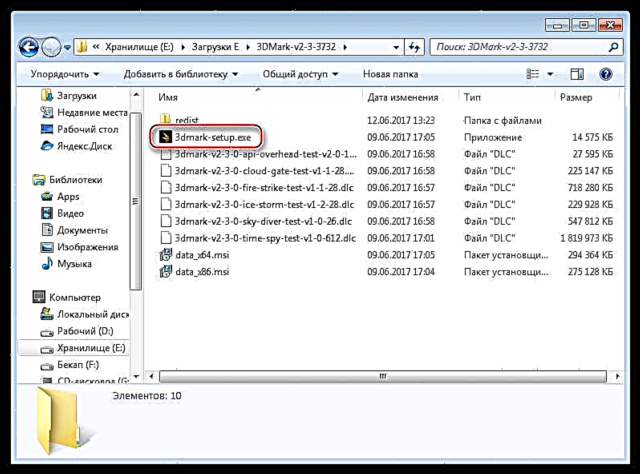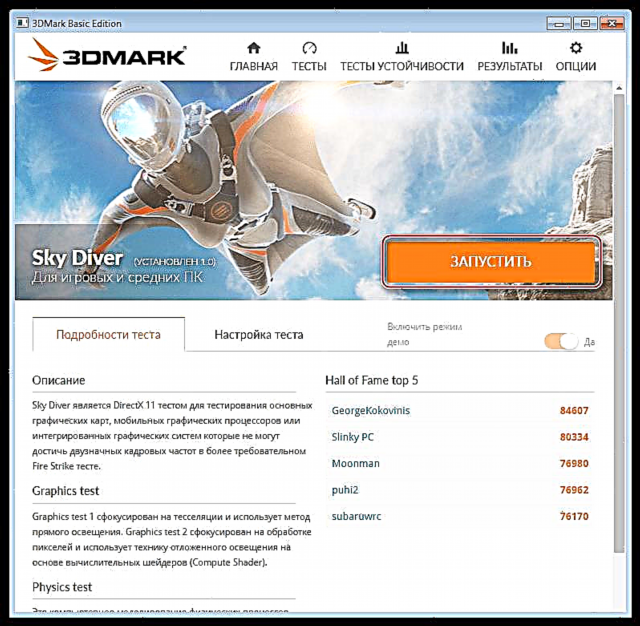Futuremark бол Финляндын компани бөгөөд системийн бүрэлдэхүүн хэсгүүдийг турших програм (жишиг үзүүлэлт) боловсруулдаг. Хөгжүүлэгчдийн хамгийн алдартай бүтээгдэхүүн бол 3DMark програм бөгөөд график дахь төмрийн гүйцэтгэлийг үнэлдэг.
Futuremark тест хийхЭнэ нийтлэл нь видео картуудын тухай өгүүлдэг тул бид системийг 3DMark дээр туршиж үзэх болно. Энэ жишиг оноо авсан онооны тоог харгалзан график системд үнэлгээ өгдөг. Оноо нь компанийн програмистуудын бүтээсэн анхны алгоритмын дагуу тооцогддог. Энэ алгоритм хэрхэн ажилладаг нь бүрэн тодорхой болоогүй тул олон нийт туршиж үзэхдээ "тоть" гэж оноо авдаг. Гэсэн хэдий ч хөгжүүлэгчид цааш нь явуулав: Шалгалтын үр дүнд үндэслэн бид график адаптерын гүйцэтгэлийн үнийг түүний харьцуулсан харьцааны коэффициентийг олж авсан боловч энэ талаар бага зэрэг ярих болно.
3D тэмдэг
- Туршилтыг хэрэглэгчийн компьютер дээр шууд хийдэг тул програмыг Futuremark-ийн албан ёсны вэбсайтаас татаж авах шаардлагатай байна.
Албан ёсны вэбсайт
- Үндсэн хуудсан дээрээс бид нэртэй блок олдог "3Dmark" товчийг дар "Одоо татаж авах".

- Програм хангамж агуулсан архив 4ГБ-аас бага жинтэй тул та бага зэрэг хүлээх хэрэгтэй. Файлыг татаж авсны дараа та үүнийг тохиромжтой газарт задалж, програмыг суулгах хэрэгтэй. Суурилуулалт нь маш энгийн бөгөөд тусгай ур чадвар шаарддаггүй.
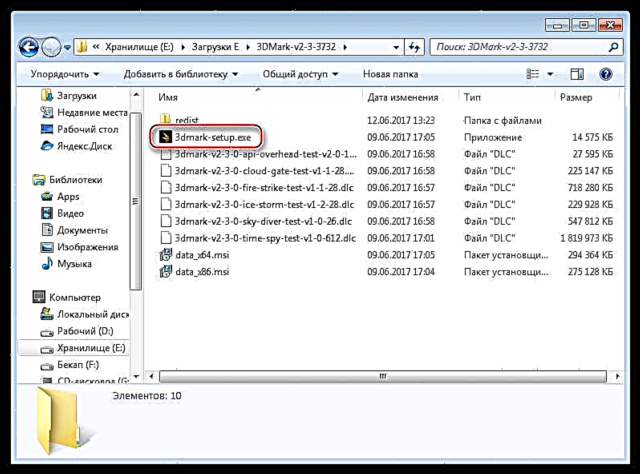
- 3DMark-ийг эхлүүлснээр бид системийн тухай мэдээллийг (диск хадгалах, процессор, видео карт) агуулсан үндсэн цонх, туршилтыг явуулах саналыг хардаг. "Гал түймэр".

Энэхүү жишиг нь шинэлэг зүйл бөгөөд хүчирхэг тоглоомын системд зориулагдсан болно. Тестийн компьютер нь маш энгийн чадвартай тул бидэнд илүү энгийн зүйл хэрэгтэй. Цэсийн зүйл рүү очно уу "Тестүүд".

- Энд бид системийг турших хэд хэдэн сонголтыг танилцуулж байна. Бид үндсэн багцыг албан ёсны сайтаас татаж авснаас хойш бүгдийг нь ашиглах боломжгүй, гэхдээ юу байгаа нь хангалттай юм. Сонгоорой "Тэнгэрийн шумбагч".

- Дараа нь, туршилтын цонхонд зүгээр л товчийг дарна уу Ажиллуулах.
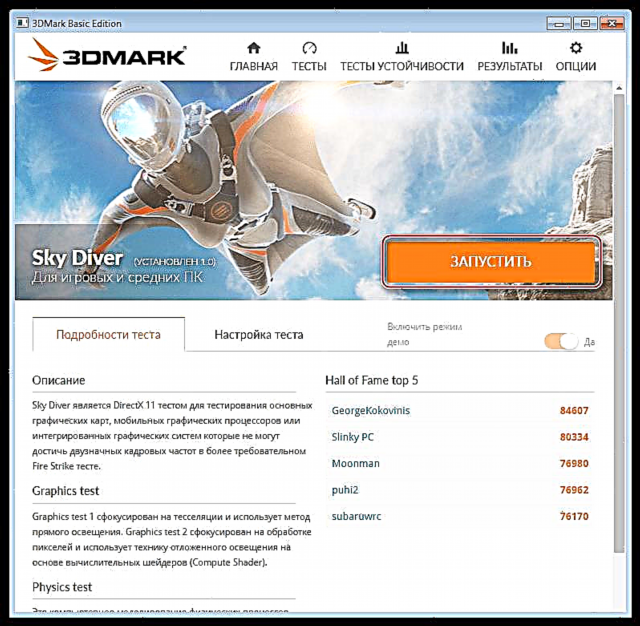
- Татаж авах ажиллагаа эхэлж, дараа нь жишиг дүр зураг бүрэн дэлгэцийн горимд эхэлнэ.

Видеог тоглосны дараа бид дөрвөн сорилтыг хүлээж байна: хоёр график, нэг физик, сүүлчийн - хосолсон.
- Туршилт хийж дууссаны дараа үр дүн бүхий цонх нээгдэнэ. Энд бид системээр бичсэн "тоть" -ын нийт тоог харахаас гадна тестийн үр дүнгийн талаар тусад нь танилцах боломжтой.

- Хэрэв та хүсвэл хөгжүүлэгчдийн вэбсайт руу орж, системийнхээ гүйцэтгэлийг бусад тохиргоотой харьцуулж болно.

Энд бид өөрсдийн үр дүнг үнэлгээ (үр дүнгийн 40% -аас илүү) болон бусад системийн харьцуулсан шинж чанаруудтай хардаг.

Гүйцэтгэлийн индекс
Энэ бүх туршилтыг юу хийдэг вэ? Нэгдүгээрт, график системийнхээ гүйцэтгэлийг бусад үр дүнтэй харьцуулахын тулд. Энэ нь танд видео картны хүч, хурдатгалын үр ашгийг тодорхойлох боломжтой бөгөөд мөн процесст өрсөлдөөний элементийг нэвтрүүлэх боломжийг олгоно.
Албан ёсны вэбсайт дээр хэрэглэгчидээс ирүүлсэн жишиг дүнгийн хуудсыг байрлуулсан хуудас байдаг. Эдгээр өгөгдлийн үндсэн дээр бид график адаптераа үнэлж, аль GPU нь хамгийн үр бүтээлтэй болохыг олж мэдэх боломжтой болно.
Futuremark Статистикийн хуудас руу шилжүүлэх

Мөнгөний үнэ цэнэ
Гэхдээ энэ нь бүгд тийм биш юм. Futuremark-ийн хөгжүүлэгчид цуглуулсан статистик дээр үндэслэн бидний өмнө ярьсан коэффициентийг гаргаж авсан. Сайт дээр үүнийг нэрлэдэг "Мөнгөний үнэ цэнэ" ("Мөнгөний үнэ" Google-ийн орчуулга) бөгөөд 3DMark хөтөлбөрт оноо авсан онооны тоог видео картын хамгийн бага зарах үнэд хуваасантай тэнцэнэ. Энэ үнэ цэнэ өндөр байх тусам худалдан авалт нь нэгж өртгийн хувьд ашигтай байх болно, өөрөөр хэлбэл илүү сайн байх болно.
Өнөөдөр бид 3DMark програмыг ашиглан график системийг хэрхэн туршиж үзэх талаар ярилцаж, яагаад ийм статистик мэдээллийг цуглуулж байгааг олж мэдлээ.